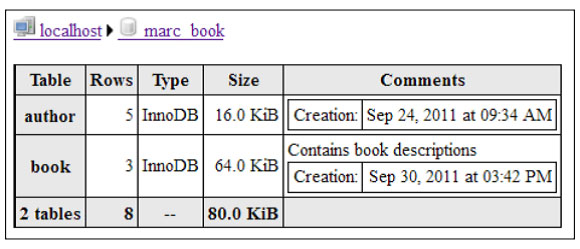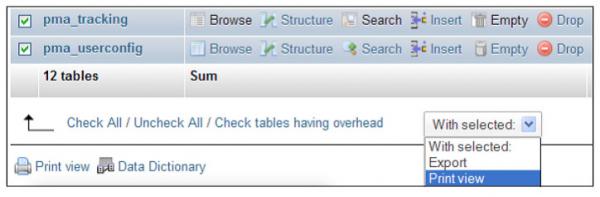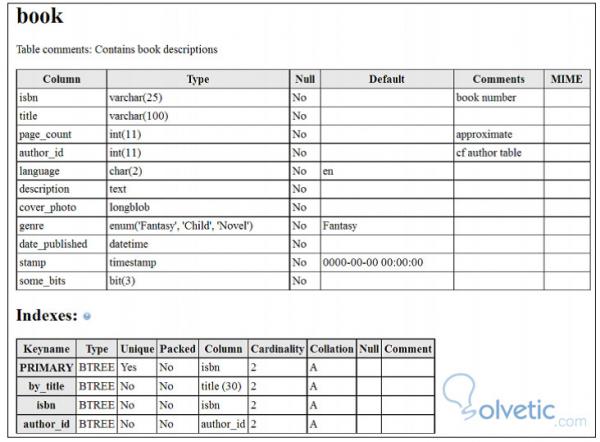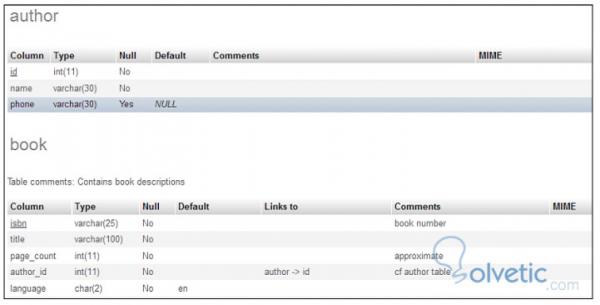Los reportes son uno de los aspectos más importantes en cualquier entorno u organización. Estos informes o reportes notifican a los gerentes sobre diferentes aspectos de la empresa y pueden ayudarles a tomar decisiones que podrían tener un impacto profundo en el negocio. Los reportes recolectan información de transacciones, proyectos ejecutándose, estatus generales, etc. y se los presentan de una manera que facilita la toma de decisiones.
Para generar un reporte, phpMyamin nos ofrece una alternativa bastante útil, si nos vamos a la vista de tablas o de Base de Datos podemos encontrarla, cuando ejecutamos un query tenemos la oportunidad de hacer un reporte impreso utilizando el link de print view, esto lo que hace es que nos organiza todo el contenido de forma que sea óptimo sacarlo por nuestra impresora, adicionalmente también tenemos la opción de sacar nuestro diccionario de datos.
Para utilizar esta vista de impresión en la vista de Base de Datos, nos vamos a la página de la estructura de dicha base de datos, luego cuando hacemos click en print view tendremos disponible la lista de todas las tablas que la componen, con este reporte veremos el engine de cada tabla, cuantas filas de registros tienen el tamaño y los comentarios que puedan tener.
Veamos gráficamente a que nos referimos:
A veces solo necesitamos escoger un par de tablas ya que no queremos un reporte muy extenso o dentro del contexto de la Base de Datos hay varias aplicaciones y queremos aislar una para su estudio, para ello tenemos la vista selectiva de reporte, esto lo logramos en la vista de estructura escogiendo las tablas que queremos y elegimos la opción print view en el menú desplegable, veamos como veríamos la pantalla:
También tenemos una vista de impresión para las tablas, es el mismo procedimiento que con las Bases de Datos, vamos a la sección estructura de la Tabla y seleccionamos vista de impresión, esta nos dará un detalle de cada campo de la tabla junto con sus comentarios de tenerlos, el tipo de dato que acepta, etc.
Veamos como luce este reporte de tabla:
Si nos fijamos en la parte inferior también nos da el detalle de los índices, así como las llaves primarias y foráneas que podamos tener en la tabla, este reporte es bastante completo para poner al tanto a alguien sobre nuestra tabla en poco tiempo.
Si queremos generar el diccionario de datos, tenemos la opción desde la misma página de estructura pero de la base de datos, para ello hacemos click en el link de Data Dictionary, ahí tendremos el detalle de cada tabla de nuestra base de datos, veamos un ejemplo parcial de cómo se vería.
Con esto terminamos nuestro tutorial, en el cual pudimos generar reportes de calidad en pocos minutos utilizando un par de clicks gracias a las herramientas que nos ofrece phpMyAdmin.
[color=#696969]Crear un reporte[/color]
Para generar un reporte, phpMyamin nos ofrece una alternativa bastante útil, si nos vamos a la vista de tablas o de Base de Datos podemos encontrarla, cuando ejecutamos un query tenemos la oportunidad de hacer un reporte impreso utilizando el link de print view, esto lo que hace es que nos organiza todo el contenido de forma que sea óptimo sacarlo por nuestra impresora, adicionalmente también tenemos la opción de sacar nuestro diccionario de datos.
[color=#696969]Vista de impresión de la Base de Datos[/color]
Para utilizar esta vista de impresión en la vista de Base de Datos, nos vamos a la página de la estructura de dicha base de datos, luego cuando hacemos click en print view tendremos disponible la lista de todas las tablas que la componen, con este reporte veremos el engine de cada tabla, cuantas filas de registros tienen el tamaño y los comentarios que puedan tener.
Veamos gráficamente a que nos referimos:
A veces solo necesitamos escoger un par de tablas ya que no queremos un reporte muy extenso o dentro del contexto de la Base de Datos hay varias aplicaciones y queremos aislar una para su estudio, para ello tenemos la vista selectiva de reporte, esto lo logramos en la vista de estructura escogiendo las tablas que queremos y elegimos la opción print view en el menú desplegable, veamos como veríamos la pantalla:
[color=#696969]Reporte de Tabla[/color]
También tenemos una vista de impresión para las tablas, es el mismo procedimiento que con las Bases de Datos, vamos a la sección estructura de la Tabla y seleccionamos vista de impresión, esta nos dará un detalle de cada campo de la tabla junto con sus comentarios de tenerlos, el tipo de dato que acepta, etc.
Veamos como luce este reporte de tabla:
Si nos fijamos en la parte inferior también nos da el detalle de los índices, así como las llaves primarias y foráneas que podamos tener en la tabla, este reporte es bastante completo para poner al tanto a alguien sobre nuestra tabla en poco tiempo.
Si queremos generar el diccionario de datos, tenemos la opción desde la misma página de estructura pero de la base de datos, para ello hacemos click en el link de Data Dictionary, ahí tendremos el detalle de cada tabla de nuestra base de datos, veamos un ejemplo parcial de cómo se vería.
Con esto terminamos nuestro tutorial, en el cual pudimos generar reportes de calidad en pocos minutos utilizando un par de clicks gracias a las herramientas que nos ofrece phpMyAdmin.